1、切换到win10桌面,找到“此电脑”,双击进入磁盘管理。
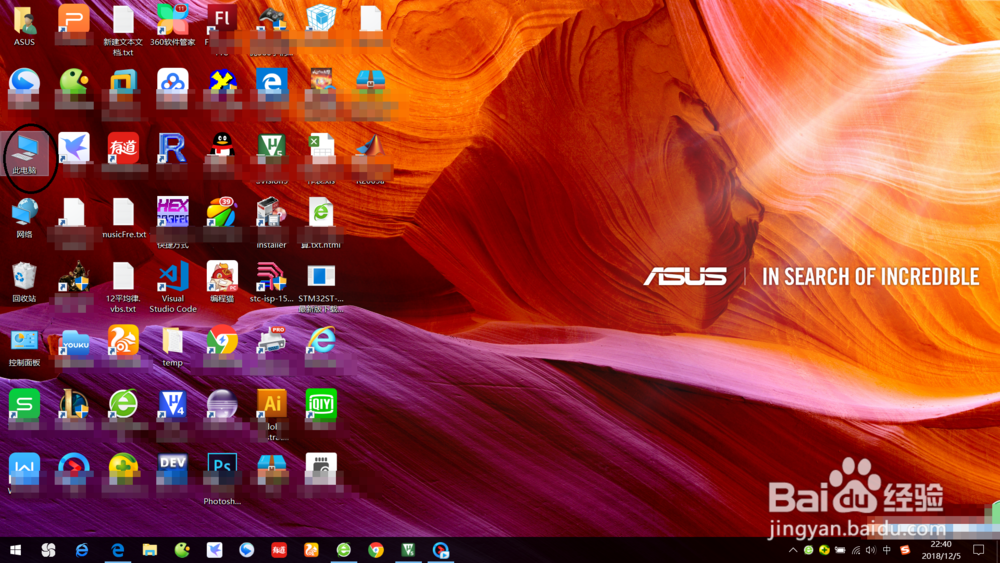
2、进入“此电脑”,选择对应的磁盘,切换到要操作的目标文件夹。

3、在目标文件夹中,选择菜单栏的“查看”按钮,切换到查看相关的操作。

4、可以看到,“查看”下有“超大图标”、“大图标”、“中图标”、“小兔脒巛钒图标”等显示类型,选择这些可以设置不同的图标显示效果。

5、“超大图标”模式,一个文件的图标占领了窗口几乎1/10的面积,这个适合图片预览的场景,因为可以看到图片内部内容。

6、“中图标”适合普通文件,看上去适中,对于非图片文件,选用超大图标显得很不伦不类,而选择“小图标”看的眼睛累。

